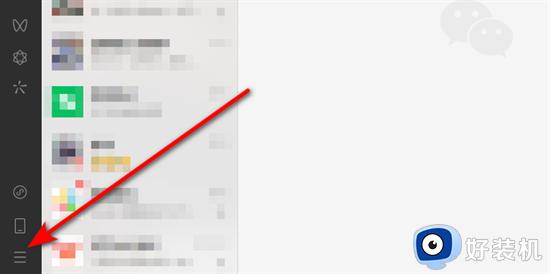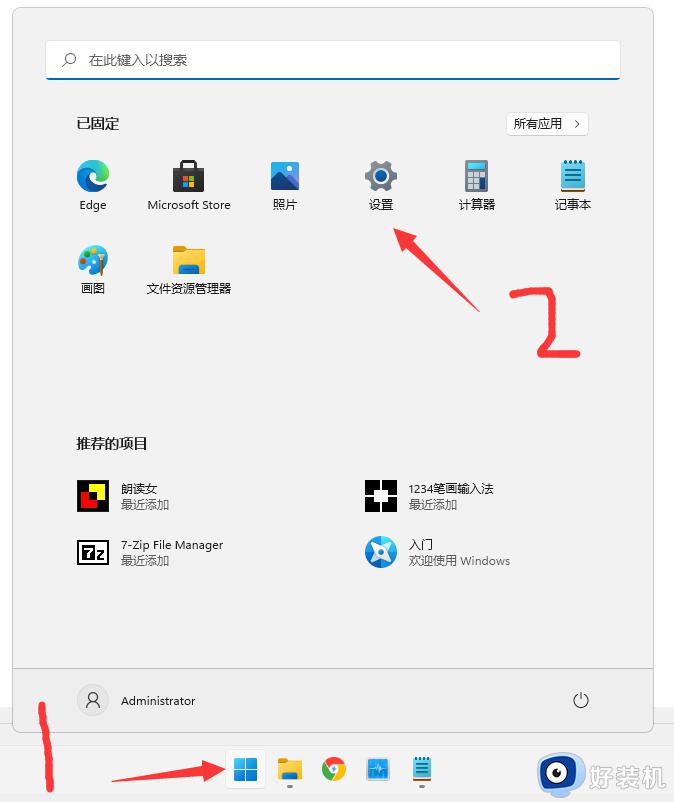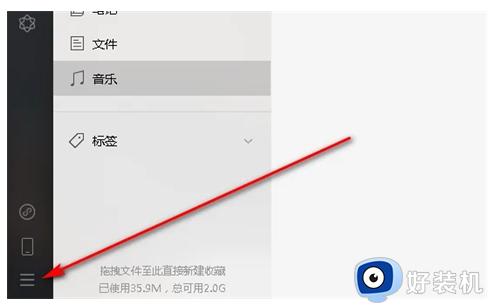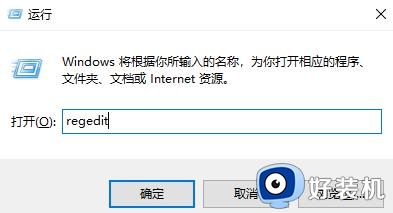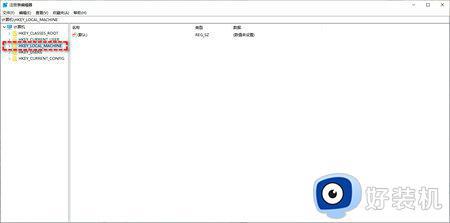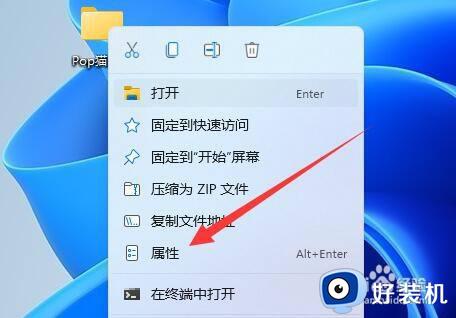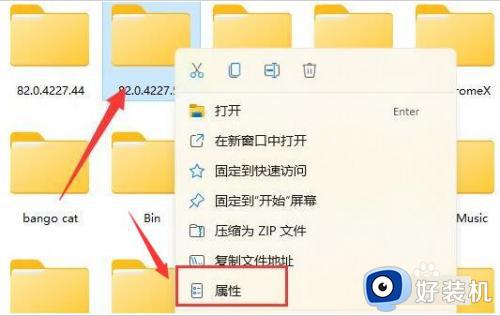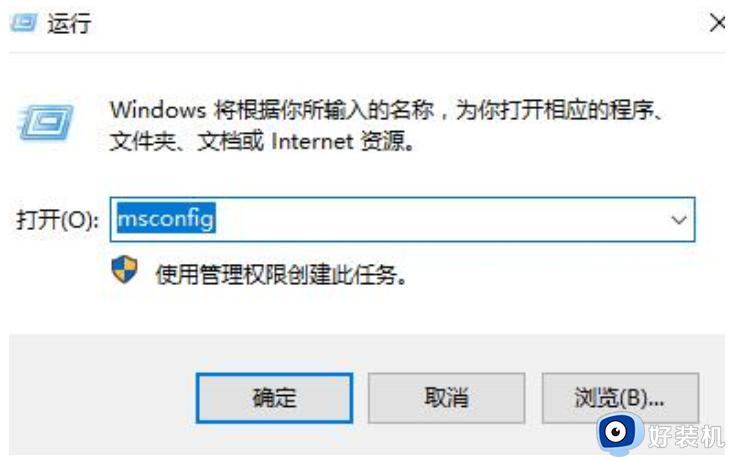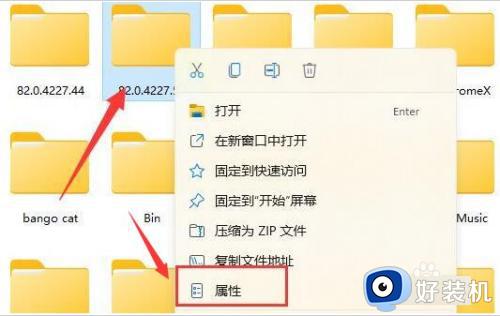Win11如何解决微信文件拉不进文件夹问题 Win11微信文件拉不进文件夹两种解决方法
微信是一款社交软件,工作中经常会使用微信来传输文件,方便又快捷。但是有用户遇到Win11系统微信文件拉不进文件夹的情况,这个问题怎么解决?针对这个问题,小编整理两种解决Win11微信文件拉不进文件夹的方法。
方法一:
1、首先按下快捷键“win+r”,输入:regedit。
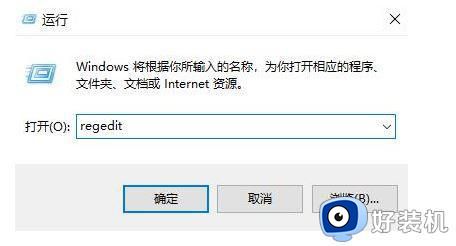
2、打开注册表之后依次展开:
HKEY_LOCAL_MACHINESOFTWAREMicrosoftWindowsCurrentVersionPoliciesSystem。
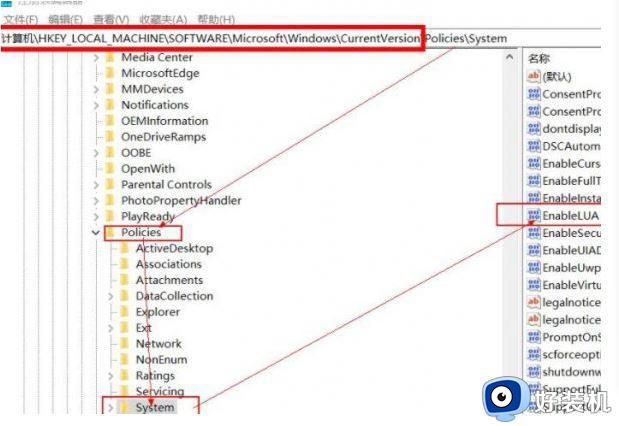
3、在右边找到“EnableLUA”,双击之后就在弹出的窗口中将数据数值由1改成0即可。
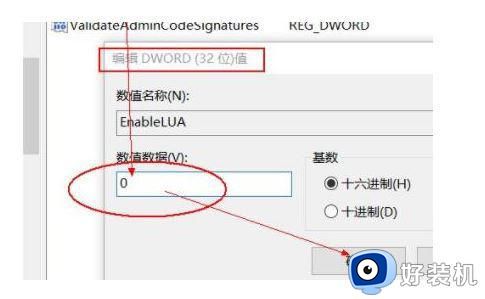
4、最后重启电脑再打开微信就可以拖拽文件进行传输了。
方法二:
1、按键盘win+R组合键,打开运行窗口,输入regedit,打开注册表,定位到注册表:HKEY_LOCAL_MACHINE\SOFTWARE\Microsoft\Windows\CurrentVersion\Policies\System。
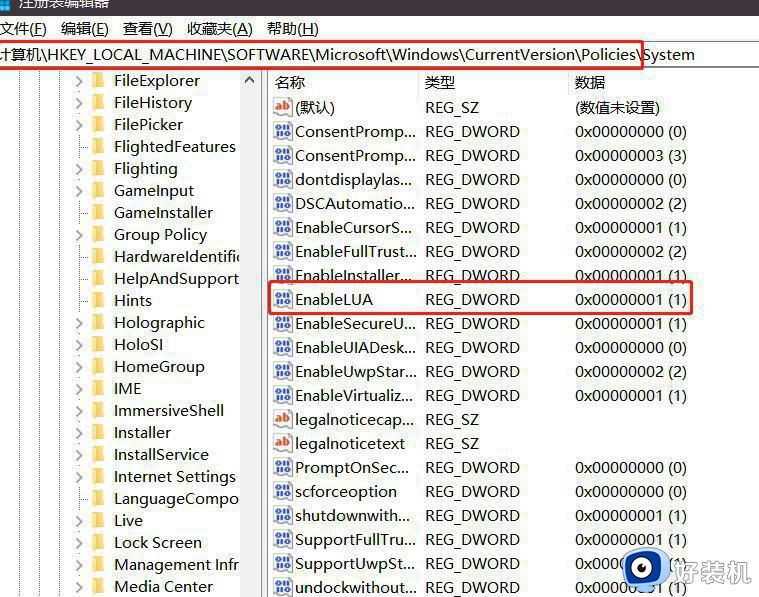
2、在右侧找到“EnableLUA”项,双击“EnableLUA”项,在弹出的窗口中,将数据数值1更改为0,点击确定退出注册表编辑器。
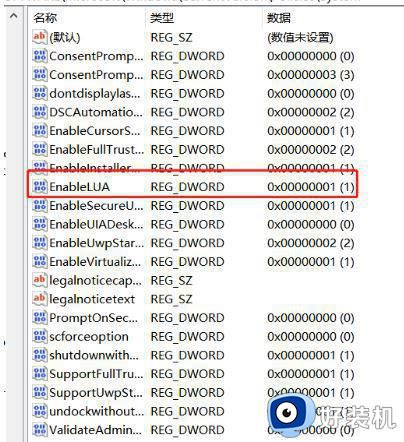
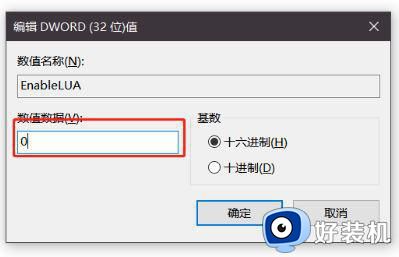
3、重启电脑。
上述讲解Win11微信文件拉不进文件夹的两种解决方法,经过教程设置之后,微信文件夹就可以拉进文件夹了。